 C’est décidé, je vais changer de PC !
C’est décidé, je vais changer de PC !
Et, comme j’ai tout compris grâce au tutoriel de PC Astuces, je vais me l’assembler moi-même. Il ne me reste qu’à choisir mes composants et à les acheter…
Alors, un bon processeur : intel Core i7 990 x, environ 880 Euros… Une broutille !
La carte mère qui convient : Gigabyte G1 Assassin, 400 Euros… Ben oui ! Ca sert à rien d’avoir un bon processeur et une carte de base !
Un petit ventirad, on ne sait jamais, ça risque de chauffer un peu : Corsair H110, 95 Euros.
Une bonne carte graphique : Sapphire Radeon HD 6990, 4 Go : 590 Euros… Il faut bien ça, sinon, je risque de ne pas bien voir les tireurs embusqués.
Un disque dur SSD 480 Go : 990 Euros. Les machins qui font “grrk ggrk”, c’est dépassé.
Un boîtier : Zalman GT 1000 Z-machine, la classe ! 320 Euros.
Une alim : Antec 1200 W. 250 Euros. Certes, c’est cher, mais Bob m’a dit : “fais gaffe à l’alim !”.
Une carte son, 160 Euros, un graveur Blue Ray, 90 Euros…
Attention, j’ai oublié la mémoire : 12 Go, Corsair dominator… 240 Euros quand même !
Et voilà ! C’est fait, il ne me reste qu’à commander tout ça ! Je fais le total et je tombe sur… 4015 Euros !!
Allez, j’achète ! Bob m’offrira peut-être la souris et le clavier !! Je sais ce que vous allez dire, une config comme celle-ci, ça ne sert à rien !
Parce qu’une Ferrari, ça sert à quelque chose peut-être ?
Note de Bob : je m’excuse par avance pour ce billet d’humeur. Il semblerait qu’à force de se creuser la tête pour se trouver une nouvelle machine qui tienne la route, Yann ait tout simplement pété les plombs… ![]()

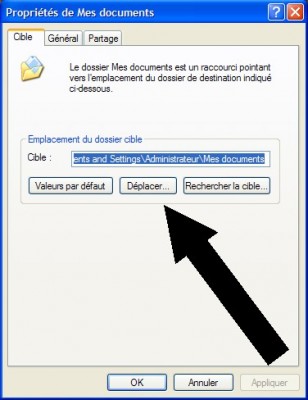




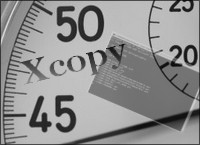 J’ai récemment eu un problème bien embêtant sur mon ordinateur qui m’a obligé à le formater. Bien sur, comme avant tout formatage, il faut impérativement faire une sauvegarde de ses fichiers importants et ayant plus de 80 Go à sauvegarder, autant dire qu’il y avait du boulot.
J’ai récemment eu un problème bien embêtant sur mon ordinateur qui m’a obligé à le formater. Bien sur, comme avant tout formatage, il faut impérativement faire une sauvegarde de ses fichiers importants et ayant plus de 80 Go à sauvegarder, autant dire qu’il y avait du boulot.  Autant répondre directement à la question posée par le titre de mon billet : il n’est pas nécessaire de défragmenter un disque SSD. Au contraire, des défragmentations répétées pourraient accélérer l’usure des ces disques à mémoire flash. C’est exactement la même chose pour les clés USB.
Autant répondre directement à la question posée par le titre de mon billet : il n’est pas nécessaire de défragmenter un disque SSD. Au contraire, des défragmentations répétées pourraient accélérer l’usure des ces disques à mémoire flash. C’est exactement la même chose pour les clés USB. 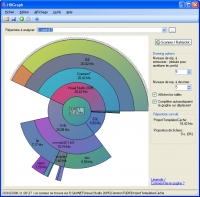 Après une ou deux années d’utilisation de son PC, même si on s’en occupe régulièrement et que l’on possède une capacité de stockage importante, la place peut venir à manquer.
Après une ou deux années d’utilisation de son PC, même si on s’en occupe régulièrement et que l’on possède une capacité de stockage importante, la place peut venir à manquer.
Commentaires récents